En caso de que continúe ocurriendo el mismo problema, pase a la siguiente solución potencial a continuación.
Método 5: usar la versión para UWP de Roblox (solo Windows 10)
Si encuentra este problema en Windows 10, es posible que pueda eludir este código de error iniciando el UWP (plataforma universal de Windows) versión del juego en su lugar.
Se confirmó que esta solución alternativa funciona para varios usuarios que anteriormente se encontraban con el código de error 524.
Aquí hay una guía rápida sobre el uso de Microsoft Store en Windows 10 para instalar la aplicación oficial para UWP de Roblox:
- Accede a la página oficial de Roblox UWP, luego haz clic en el OBTENER para comenzar la descarga en su computadora.
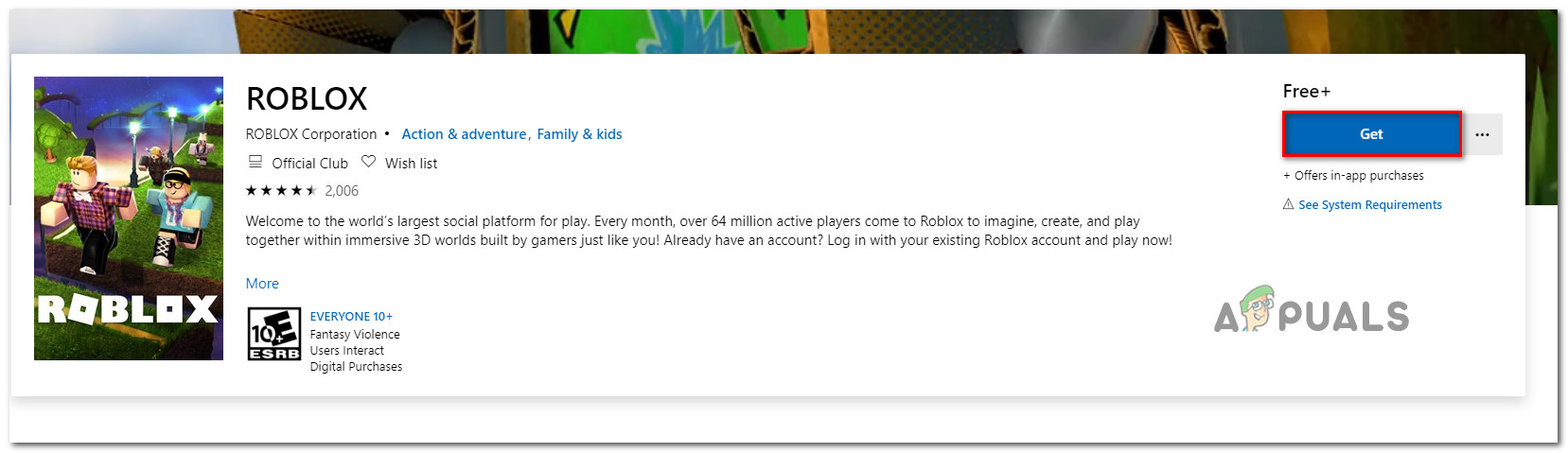
Descargando Roblox
Nota: Puede hacer esto abriendo la Tienda Windows localmente y buscando 'Roblox' utilizando la función de búsqueda.
- Una vez que se complete la descarga, debería ser redirigido automáticamente a la ventana de Microsoft Store.
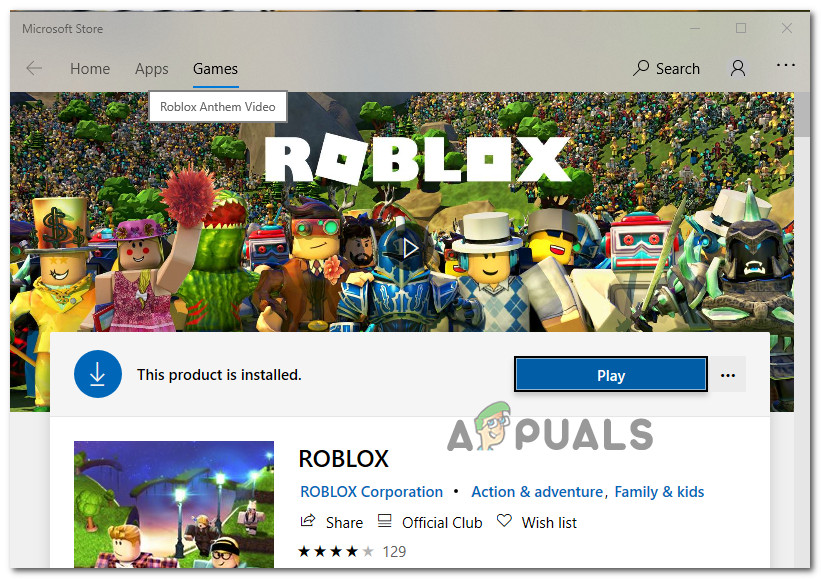
Lanzamiento de Roblox
- Inicie la versión UWP de Roblox, inicie sesión con su cuenta y vea si el problema ya está solucionado.
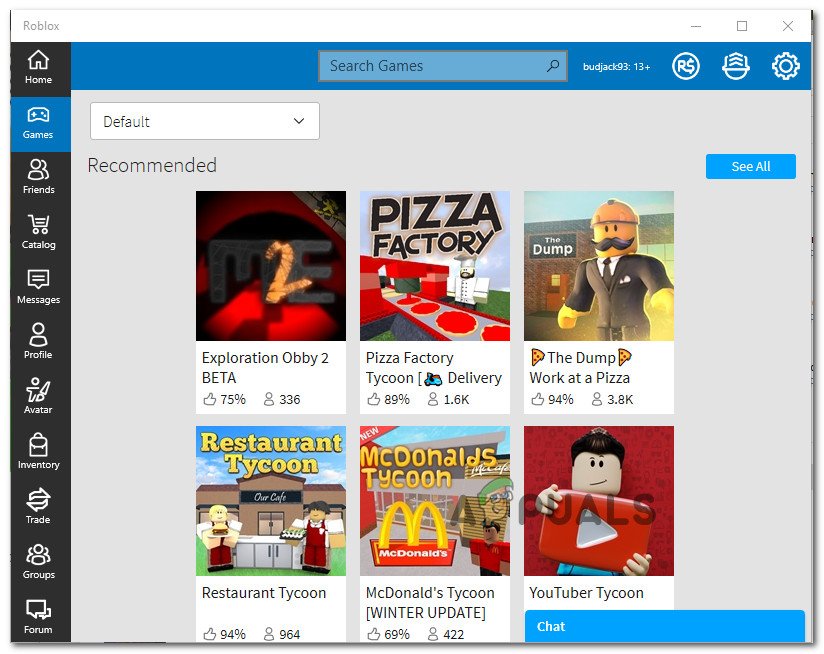
Iniciar un modo dentro de la aplicación de escritorio
En caso de que siga viendo el código de error 524, continúe con el método final a continuación.
Método 6: Apelación contra la prohibición
Si ha revisado todas las posibles correcciones anteriores y ninguna le ha ayudado, debe comenzar a considerar el hecho de que podría encontrarse con este código de error debido al hecho de que ha sido bloqueado.
Hay dos tipos diferentes de prohibición en Roblox:
- Prohibición de habitación (mapa) - En la gran mayoría de los casos (especialmente si no tienes un historial de mal comportamiento) recibirás una prohibición de habitación. Esto solo se aplicará a la habitación que muestra este mensaje de error. En este caso, debería poder evitar el mismo código de error conectándose a una habitación diferente.
- permanente bando - Si la conexión a un mapa diferente también devuelve el mismo código de error y ha confirmado previamente que Roblox no está lidiando actualmente con un problema generalizado del servidor, existe una alta probabilidad de que haya recibido una prohibición permanente.
Si ha recibido una prohibición permanente, lo único que puede hacer en este momento es abrir un ticket de soporte y aboga por su caso para levantar la prohibición.
Nota: En caso de que haya violado a sabiendas una regla de la comunidad, no tiene sentido abrir un ticket de soporte ya que no ganará su caso y levantará la prohibición. En este caso, lo único que puede hacer es empezar de nuevo con una nueva cuenta.
Etiquetas Roblox 6 minutos de lectura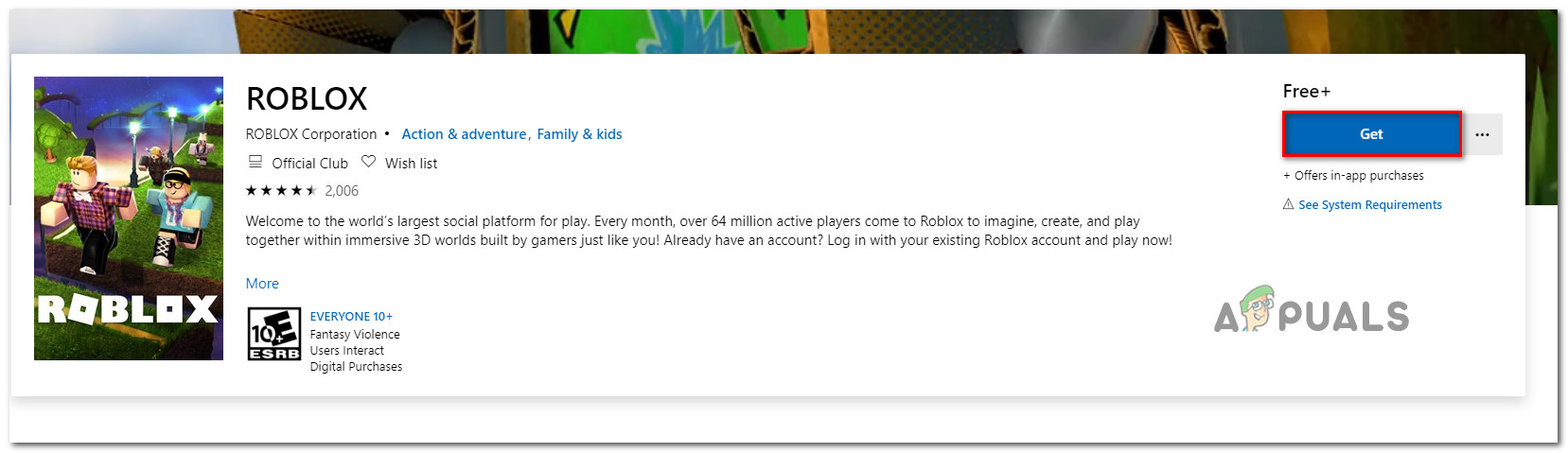
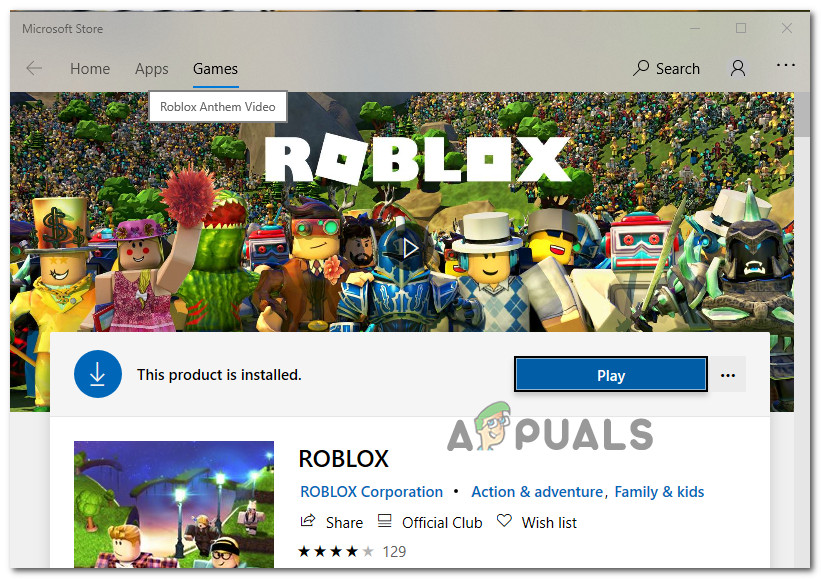
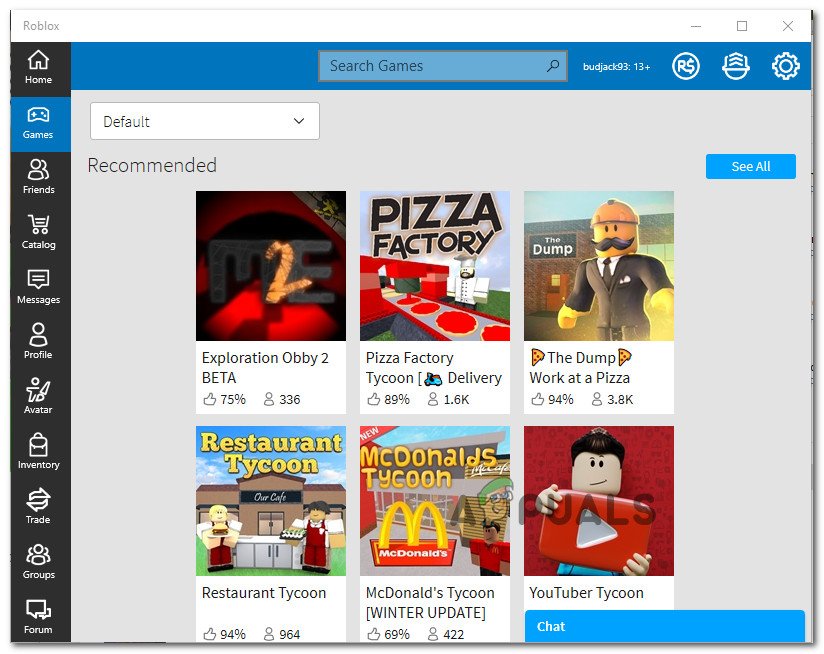















![[FIX] Sharepoint no muestra el documento de Word completo](https://jf-balio.pt/img/how-tos/92/sharepoint-not-showing-whole-word-document.jpg)







